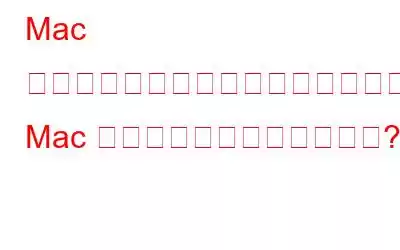最近 Mac のパフォーマンスが低下していませんか?デバイスの起動やアプリやサービスの読み込みに時間がかかっていませんか?そうですね、ディスクの断片化が役に立ちます!
この投稿では、Mac をデフラグする方法、ディスクの断片化とは何か、ディスク ドライブを効率的に利用して Mac のパフォーマンスを向上させる方法について詳しく説明しました。スペース。
こちらもお読みください: 遅い Mac を高速化する 10 の最良の方法
始めましょう。
ディスクのデフラグとは何ですか?
ディスクの断片化は、システム リソースが最大限に活用されるようにストレージ ディスク ドライブの内容を再編成するプロセスです。ディスク デフラグは、ハード ディスクのすべての部分を継続的に保存するファイル ストレージ技術のようなものです。これは、デバイスのパフォーマンスを向上させるために、ディスク ドライブのコンテンツをよりきちんと整理された構造で保存する従来のアプローチです。
簡単に言うと、ディスクの断片化は、未使用、ランダム、または残っている領域を埋める技術です。
ただし、この専門用語にはいくつかの誤解があります。ディスクの断片化がデバイスのパフォーマンスの高速化に役立つという意見がある一方で、他の認識もいくつかあります。断片化プロセスでは、データを再配置する際にハードディスクに少し余分な負荷がかかるため、PC の速度が低下する可能性があります。
では、ディスクの断片化はシステムの健全性にとって良いことなのでしょうか、それとも悪いことなのでしょうか。 ?まあ、それは使用しているハードディスクの種類に完全に依存します。ディスク プラッタ上でデータをより適切に配置すると、確実に処理速度が向上し、システムが必要なデータを迅速にフェッチできるようになります。しかしその一方で、SSD (ソリッド ステート ディスク ドライブ) やフラッシュ ドライブをデフラグすると、ドライブのパフォーマンスが低下するか、ほとんど変化がなくなる可能性があります。
こちらもお読みください: ディスク デフラグとは仕組みと仕組み
Mac にはデフラグが必要ですか?
システムのパフォーマンスは、データがどのような方法でディスク ドライブに保存および配置されているかを正確に反映します。より整理されているほど、システムの読み取り/書き込みまたはリクエストの処理が速くなります。そのため、Mac をデフラグする方法を学ぶ前に、知っておくべきことがいくつかあります。
macOS バージョン 10.2 以降はデフラグする必要はありません。これは、OS X と macOS の新しいバージョンには、システムを自動的に整理する組み込みユーティリティが組み込まれているためです。 ディスクの内容を整理し、効率的に配置します。したがって、デバイス上でディスクの最適化プロセスを手動で実行する必要はありません。
ただし、ディスクの断片化プロセスの明らかな利点を考慮すると、動作が遅い Mac をさらに強化したい場合は、次のような方法があります。ディスクの断片化を選択する前に、他のいくつかの解決策を試すことができます。
起動ディスクを修復する
Mac のパフォーマンスが遅い場合は、起動ディスクの修復を試みることができます。ディスクの断片化に対する最良の代替手段の 1 つです。
macOS の [アプリケーション] > [ユーティリティ] を開き、[ディスク ユーティリティ] オプションを選択します。
修復する必要があるストレージ ディスクを選択します。
[応急処置] タブに切り替えます。
[ディスク アクセス許可の確認] オプションと [ディスク アクセス許可の修復] オプションを選択し、スキャン プロセスを開始します。
応急処置プロセスが完了したら、[完了] ボタンを押します。
こちらもお読みください: Mac の起動に時間がかかりますか? Mac の遅い起動を修正する
Disk Clean Pro をダウンロードして Mac のパフォーマンスを向上させます
Mac の設定を詳しく調べたくない場合は、Disk Clean Pro ユーティリティをダウンロードしてインストールできますデバイス上のこのツールを使用すると、最小限の手順で作業を完了できます。 Disk Clean Pro などの高度なサードパーティ クリーニング ツールを使用すると、ジャンク ファイル、キャッシュ ファイル、ユーザー ログ ファイル、冗長ファイル、その他の古いデータを数回クリックするだけで削除できます。
Disk Clean Pro は Mac のパフォーマンスを向上させ、既存のディスク ドライブ上のストレージ領域の一部を回復するのに役立ちます。また、Disk Clean Pro は、クリーンアップ プロセス中にデータの安全性を確保する効率的なツールです。これは、システム リソースを効率的に利用してディスク ドライブをすっきりさせる、Mac の最適化およびクリーンアップ ツールの 1 つです。
Disk Clean Pro は、Mac を高速化してパフォーマンスを向上させる究極のソリューションです。パフォーマンス。したがって、Disk Fragmentation を選択する代わりに、Disk Clean Pro を試してみることもできます。今すぐダウンロードしてください!
こちらもお読みください: 2021 年のベスト Mac クリーナー ソフトウェア & 最適化アプリ 10 選 (無料および有料)
よくある質問
次のことを行う必要がありますか? Mac をデフラグしますか?
そうですね、macOS バージョン 10.2 以降で動作している場合、ディスク断片化プロセスはほとんど必要ありません。いかなる違いも。最近の Mac にはすでに adva が搭載されています 断片化したファイルや乱雑なファイルを自動的にクリーンアップし、ストレージ ドライブを再構成する機能が追加されました。
Mac でディスク クリーンアップを実行するにはどうすればよいですか?
Mac のストレージがほぼ容量に達した場合、デバイスでディスク クリーンアップを実行して、ストレージ領域を即座に回復できます。デバイスの速度とパフォーマンスを向上させる究極の最適化ソリューションである Disk Clean Pro ユーティリティ ツールを Mac にダウンロードしてインストールします。 Disk Clean Pro はデバイスを徹底的にスキャンし、キャッシュ ファイル、ジャンク ファイル、古いデータをすぐに削除します。
こちらもお読みください: ディスク スピードアップ ツールを使用して PC のパフォーマンスを向上させる方法
Mac の動作を速くするにはどうすればよいですか?
Mac デバイスの動作を速くするには、起動アプリとサービスを管理し、使用しなくなったファイルを削除し、視覚効果を最小限に抑える必要があります。そして乱雑なデスクトップを整理します。 Mac を高速化する方法に関する完全なガイドはこちらです。このリンクにアクセスしてください。
結論
これで、Mac のストレージ ドライブを効率的に利用するために Mac をデフラグする方法に関する投稿を終わります。デバイス。 Mac をデフラグすべきかどうかについての疑問をすべて解消できたことを願っています。ディスクの断片化によってデバイスのパフォーマンスが向上すると思いますか?コメントスペースでお気軽にご意見を共有してください!
読み取り: 0